El análisis de series temporales es parte fundamental de la estadística, especialmente en áreas como la planificación de la producción. Para pronosticar tendencias y desarrollos futuros, Excel entra en juego como una herramienta poderosa. En esta guía aprenderás cómo trabajar con la función de tendencia en Excel para obtener información valiosa de tus datos.
Principales conclusiones
- La función de tendencia en Excel te permite estimar valores futuros basados en datos históricos.
- Existen diferentes maneras de representar y analizar líneas de tendencia en Excel.
- Puedes utilizar métodos gráficos y matemáticos para identificar tendencias en tus datos.
Instrucciones paso a paso
Primero, necesitas una base de datos adecuada. En este tutorial nos referimos a cifras de producción en una serie temporal. Para utilizar la función de tendencia, sigue estos pasos:
Paso 1: Preparación de los datos
Abre tu documento de Excel con los datos relevantes de producción que deseas analizar.
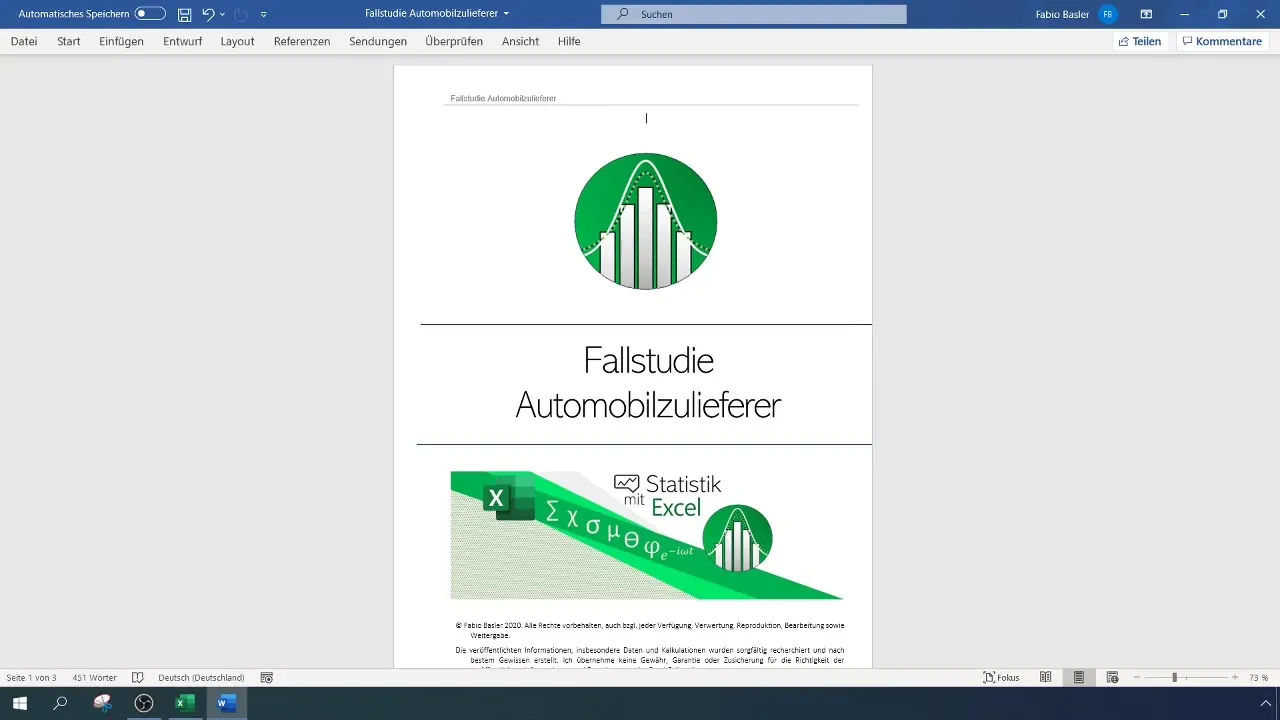
En este caso, hemos utilizado cifras de producción de una lista de datos brutos para los meses de marzo y abril de 2020. Asegúrate de tener todos los datos relevantes en una tabla ordenada cronológicamente.
Paso 2: Selección y Copia de los Datos
Selecciona todo el rango de datos relevante para el cálculo de la tendencia. Puedes seleccionar la esquina superior izquierda del rango de datos para marcar todos los datos.
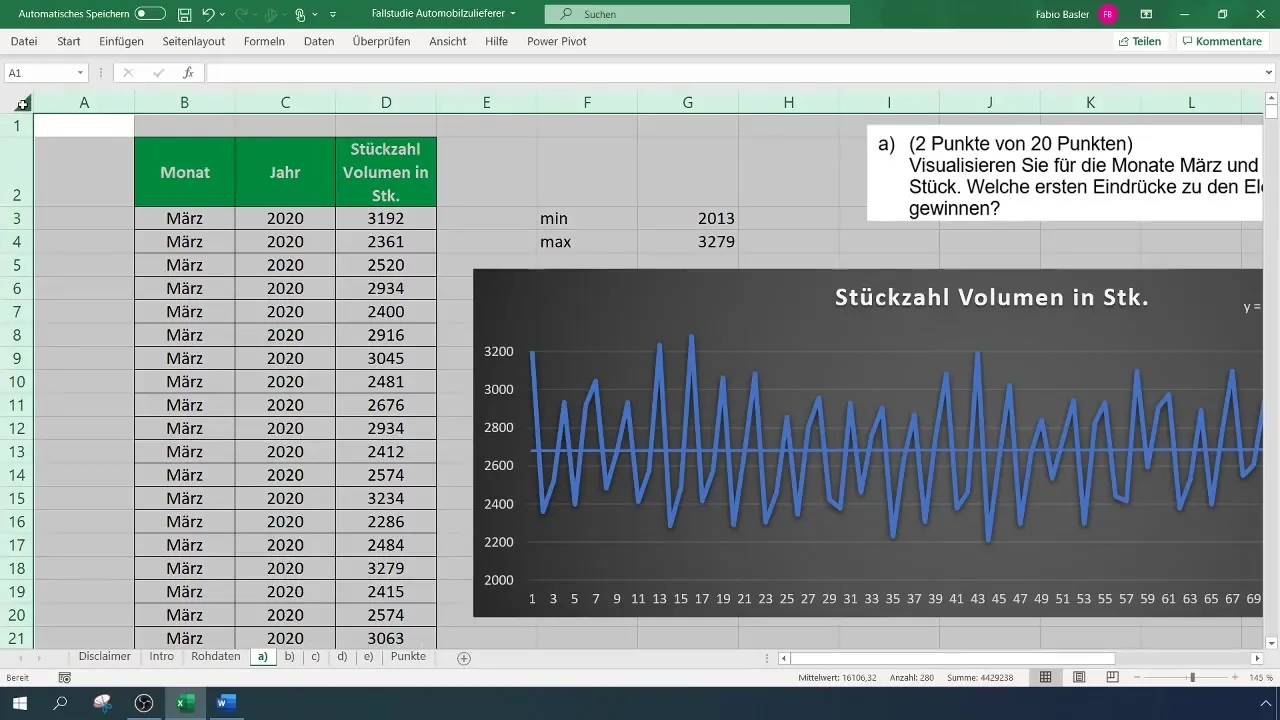
Copia los datos (haz clic derecho y luego "Copiar") para pegarlos en una nueva hoja de trabajo o en otra pestaña.
Paso 3: Inserción de los Datos
Cambia a la hoja de trabajo donde deseas insertar los datos, como por ejemplo, la pestaña B. Pega los datos copiados aquí.
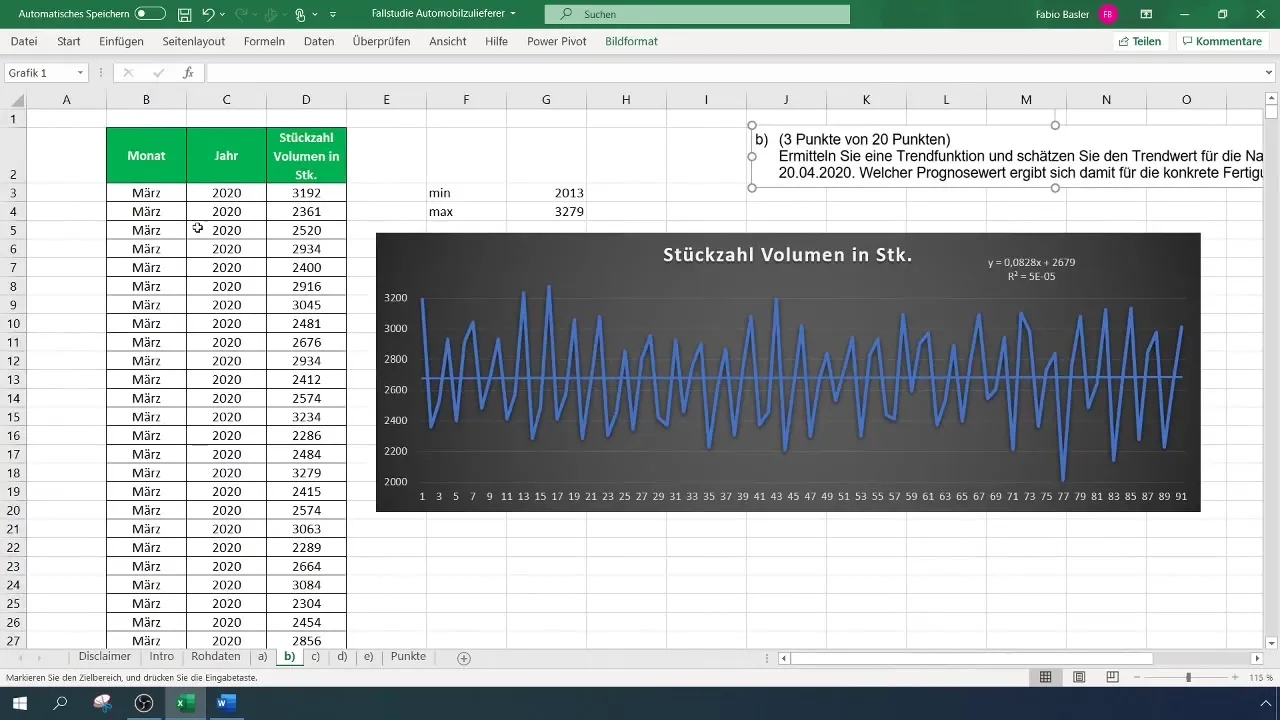
Ahora tienes todos los datos necesarios en tu hoja de trabajo para continuar analizándolos.
Paso 4: Cálculo de la Línea de Tendencia
Para calcular la línea de tendencia, activa el gráfico que ya has creado para tu serie temporal. Haz clic en el símbolo de plus en la esquina superior derecha del gráfico para agregar la "Línea de tendencia".
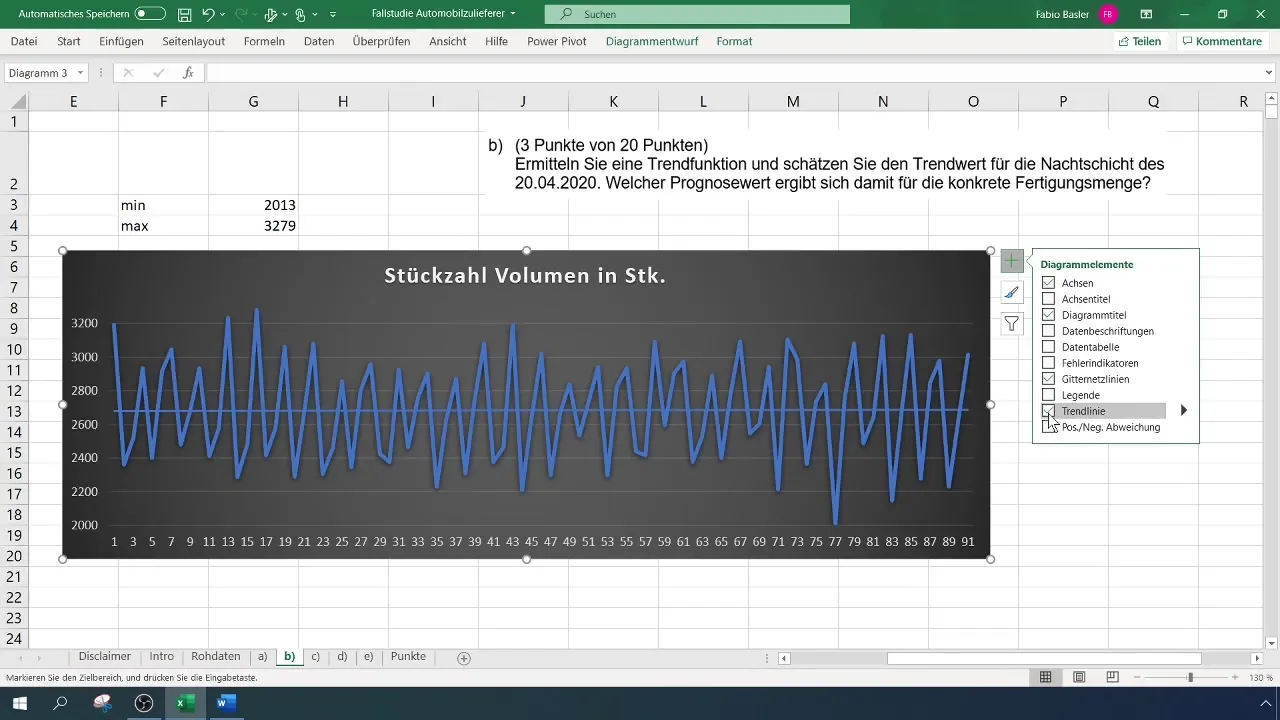
Selecciona "Más opciones" para explorar diferentes tipos de líneas de tendencia. Generalmente, se recomienda la línea de tendencia lineal para cálculos sencillos.
Paso 5: Visualización de la Fórmula de la Línea de Tendencia
Activa la casilla "Mostrar fórmula" para ver la ecuación matemática de la línea de tendencia en el gráfico. Así tendrás acceso a la fórmula concreta de la función de tendencia.
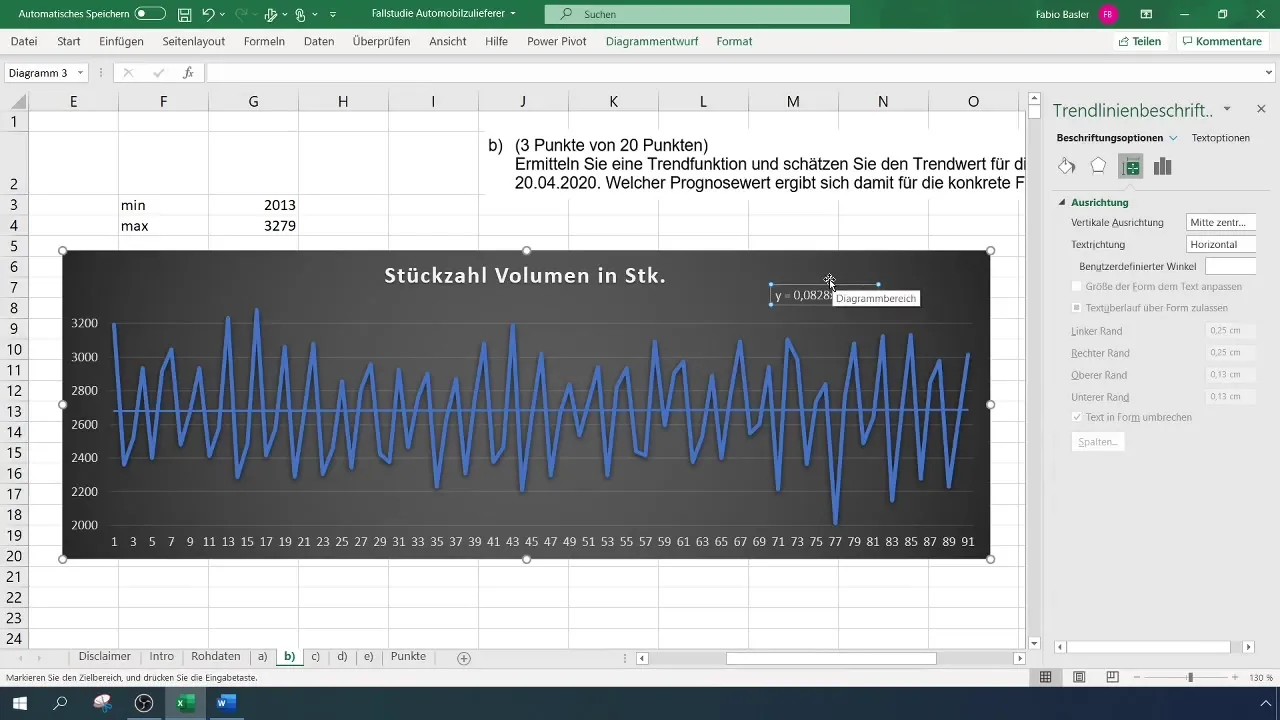
Esta fórmula te ayudará a comprender cómo se ha calculado la línea de tendencia y cómo puedes utilizar esa información para realizar pronósticos.
Paso 6: Cálculo Manual de la Línea de Tendencia
Para calcular manualmente la línea de tendencia, agrega columnas para tener en cuenta la fecha y el número consecutivo de los datos. Marca los datos relevantes para calcular los segmentos y pendientes de los ejes.
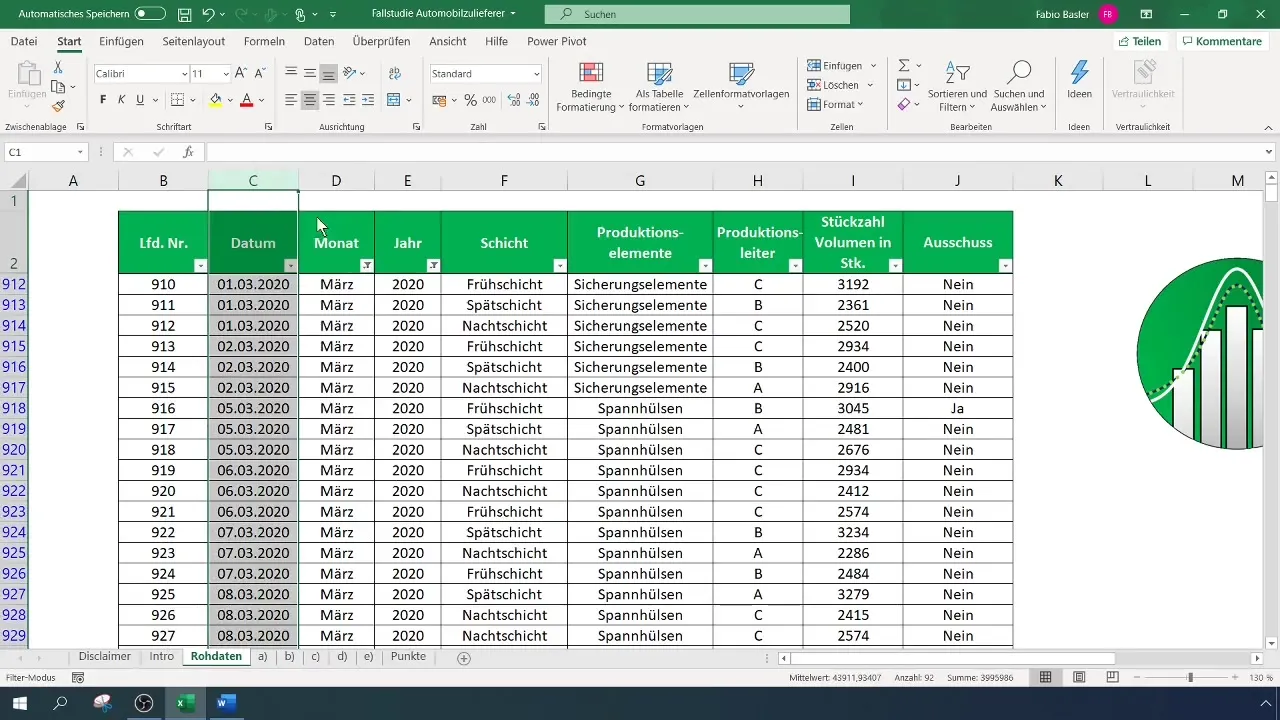
Ingresa la fórmula para el segmento y la pendiente en Excel. La estructura de las fórmulas es: =SLOPE(Valores-Y, Valores-X) y =INTERCEPT(Valores-Y, Valores-X).
Paso 7: Pronóstico de Valores Futuros
Ahora que has definido la función de tendencia, puedes hacer pronósticos para un periodo específico. Crea una nueva columna junto a tus datos existentes y calcula las cantidades previstas aplicando la fórmula de tendencia.
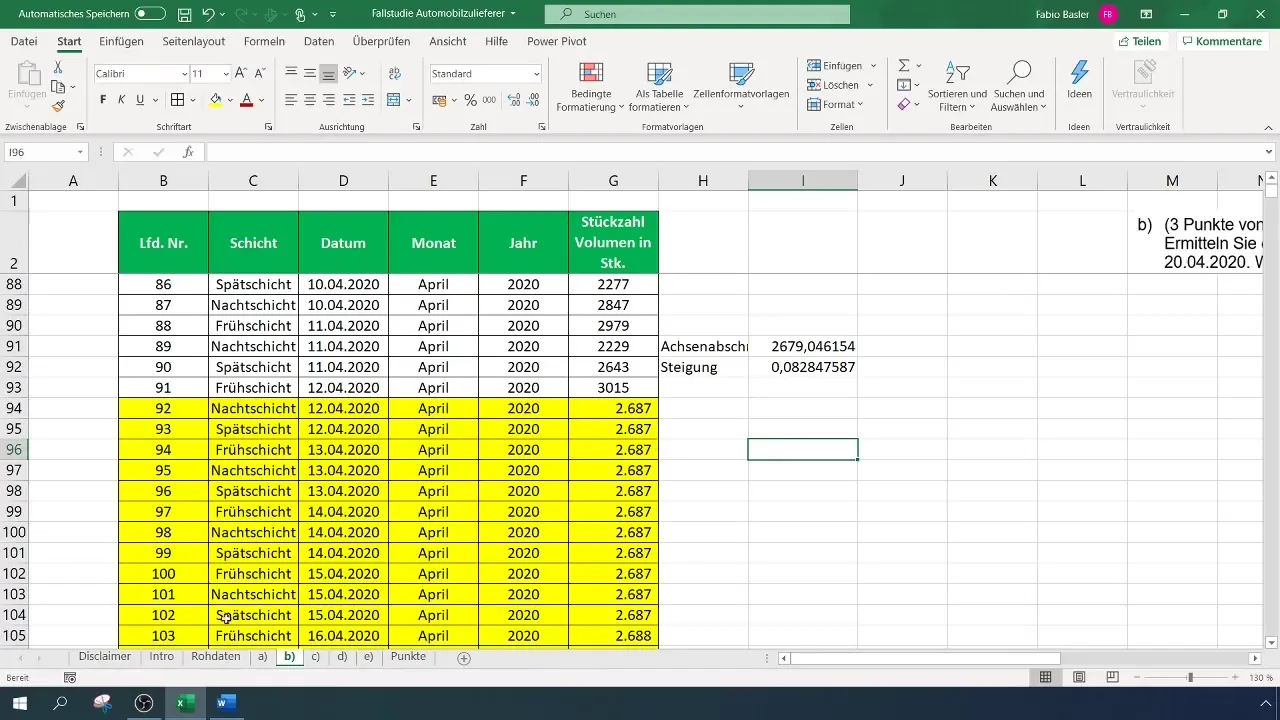
Asegúrate de que los valores para la intersección y la pendiente estén fijos absolutamente, de modo que puedas arrastrarlos a lo largo de toda la columna. Esto lo logras utilizando la tecla "F4".
Paso 8: Revisión final y formateo
Formatea los datos completados para mostrarlos de forma clara y concisa. Puedes utilizar varias opciones de formato de Excel, como el separador de miles o ajustar los decimales.
Con esto, has completado todos los pasos necesarios para utilizar la función de tendencia en Excel y crear pronósticos valiosos.
Resumen
Con el enfoque correcto, ahora puedes determinar tendencias y estimar pronósticos con las funciones de tendencia en Excel. Has adquirido conocimientos fundamentales en visualización de datos y cálculo de líneas de tendencia. Estas técnicas te ayudarán a tomar decisiones informadas basadas en tus datos de producción.
Preguntas frecuentes
¿Qué es una función de tendencia en Excel?Una función de tendencia en Excel ayuda a estimar y analizar valores futuros basándose en datos existentes.
¿Cómo agrego una línea de tendencia en Excel?Puedes activar una línea de tendencia a través del menú del gráfico y las opciones de líneas de tendencia.
¿Puedo calcular manualmente líneas de tendencia?Sí, puedes calcular manualmente la línea de tendencia en Excel utilizando las fórmulas correspondientes para la intersección y la pendiente.


